Kartais reikia pasirašyti sutartį ar kitą dokumentą, kuris siunčiamas el. Žinoma, galite ją atsispausdinti, pasirašyti rašikliu ir tada nuskaityti atgal gavėjui, bet tai trunka amžinai. Galėtų ir faksu išsiųsti.
Tačiau jei gausite PDF formą naudodami „iPhone“ programą „Mail“, galite ją pasirašyti ten pat mažas kišeninis kompiuteris tik pirštu ir tada išsiųskite atgal, niekada neįsipareigoję rašalo popieriaus.
Štai kaip.
Pirmiausia atidarykite el. Laišką su PDF priedu iš „Apple“ integruotos pašto programos „iPhone“. Bakstelėkite el. Laišką, kad jį atidarytumėte, tada palieskite priedą, kurį norite atsisiųsti ir atidaryti.

Nuotrauka: Robas LeFebvre'as/„Mac“ kultas
Atidaryto PDF failo apatiniame dešiniajame kampe pamatysite mažą įrankių dėžutės piktogramą. Bakstelėkite jį ir pamatysite žymėjimo ekraną. Čia galite piešti, pridėti didinamųjų akinių ir į dokumentą įvesti naują tekstą. Taip pat galite pridėti parašą.
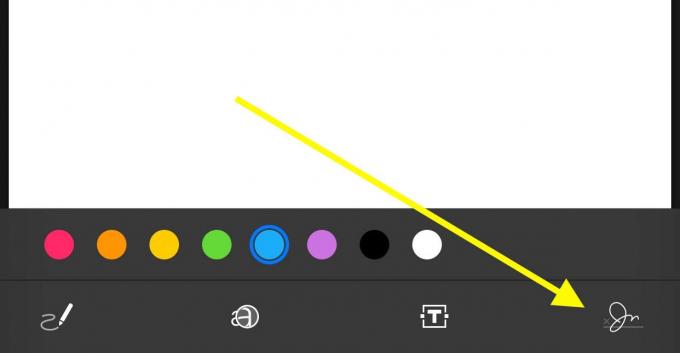
Nuotrauka: Robas LeFebvre'as/„Mac“ kultas
Bakstelėkite mažą parašo piktogramą apatiniame dešiniajame žymėjimo ekrano kampe ir palieskite Pridėti arba pašalinti parašą. Jei turite ankstesnių parašų, juos taip pat galite pasirinkti iš sąrašo.
Vieną parašų ekrane galite bakstelėti pliuso mygtuką viršutiniame dešiniajame kampe, kuris pateks į naujo parašo ekraną. Tiesiog nubraukite parašą pirštu (arba rašikliu) ekrano apačioje esančioje eilutėje, kuri yra gulsčiojoje padėtyje, kad būtų daugiau vietos rašyti.

Nuotrauka: Robas LeFebvre'as/„Mac“ kultas
Jei jums nepatinka jūsų John Hancock, tiesiog paspauskite mygtuką Išvalyti ir bandykite dar kartą.
Kai būsite patenkinti savo parašo išvaizda, bakstelėkite mygtuką Atlikta ir naujai sukurtas komentaras bus rodomas atidarytame PDF dokumente. Naudokite mažas mėlynas rankenas, kad pakeistumėte parašo dydį, kad jis atitiktų patį dokumentą, ir palieskite bet kurį iš ten esančių spalvų taškų, kad pakeistumėte rašalo spalvą. Baigę paspauskite Atlikta.
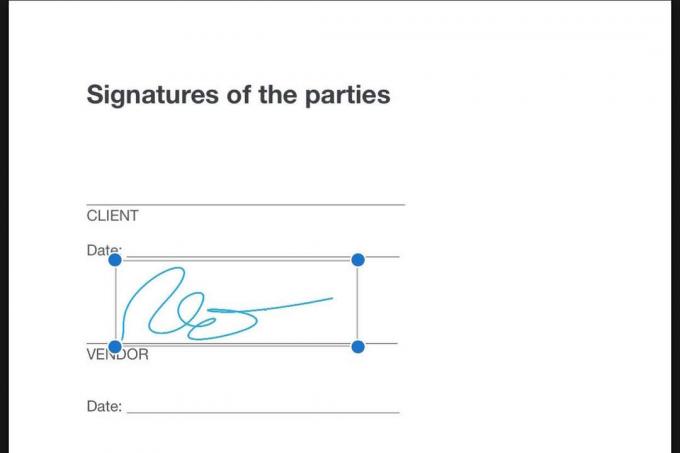
Nuotrauka: Robas LeFebvre'as/„Mac“ kultas
„Mail“ įdės jūsų naują dokumentą į atsakymą į pradinį el. Laišką, kurį jis gavo, ir jūs galite tiesiog paspausti „Siųsti“, kad jis būtų išsiųstas.
Dabar galite pasirašyti visus PDF dokumentus, kai jie patenka į paštą, neišardydami skaitytuvo.
Per: „OS X Daily“

